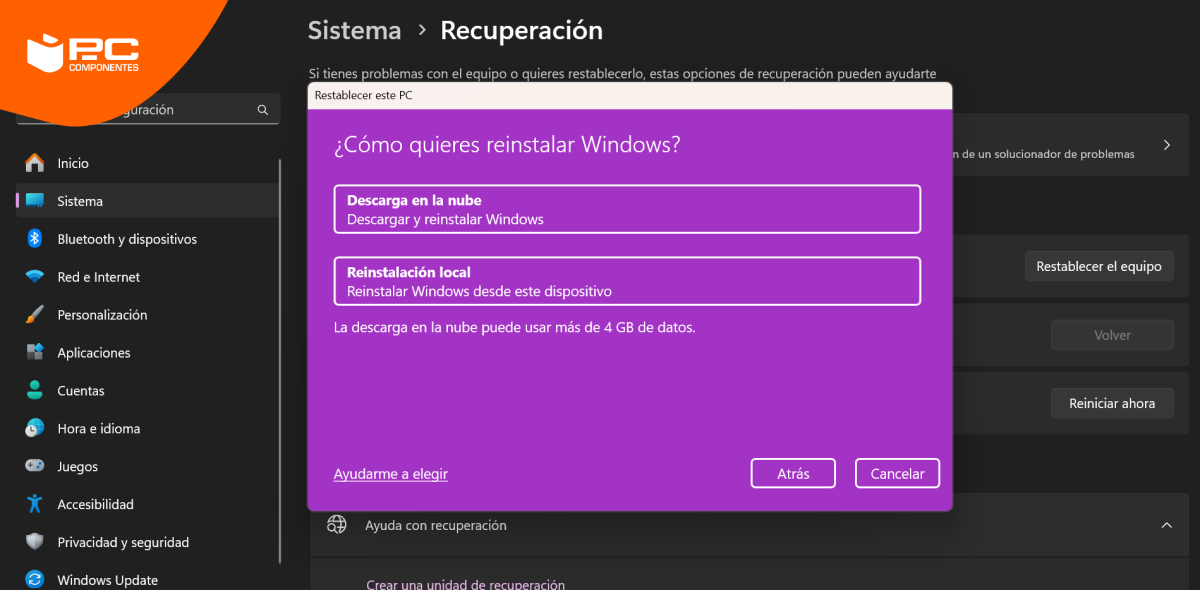Formatear un ordenador con Windows puede parecer a primera vista algo complicado, pero en realidad, es más fácil de lo que parece. Borrar todo el contenido de tu PC puede asustarte un poco, sobre todo si tus conocimientos de informática son básicos. Sin embargo, si realizas los pasos correctamente, es un proceso muy sencillo y de bajo riesgo.
Si no tienes mucha idea de cómo formatear un ordenador y quieres o necesitas hacerlo, no te preocupes. En este artículo encontrarás toda la información necesaria, incluyendo todos los puntos que debes tener en cuenta para hacerlo de forma segura. Antes de que empieces a preguntarte si es mejor Mac o Windows, te enseñamos cómo darle otra oportunidad a tu ordenador con este sistema operativo.
¿Qué significa formatear y para qué sirve?
Formatear es una palabra que adquirió un nuevo significado con la popularización de la informática. Se podría definir como la “acción de eliminar todos los archivos de un disco duro para que este quede como nuevo”. De manera más cotidiana, podría añadirse a la definición “así cómo reinstalar el sistema operativo limpio y listo para ser usado”.
Formatear un ordenador con Windows nos permite restablecer su configuración de fábrica y dejarlo en un estado similar a cuando lo compramos. Esta acción se lleva a cabo en diferentes ocasiones, desde resolver errores, solucionar fallos de arranque o eliminar virus y archivos residuales, hasta para mejorar el rendimiento de un PC o cambiar de sistema operativo.
Puntos que debes considerar antes de formatear tu ordenador Windows
Por lo general, cuando se toma la decisión de formatear un ordenador es debido a que existe algún problema que no podemos resolver por otra vía. En ocasiones, algunos virus o errores son realmente resistentes, y por muchas soluciones que apliquemos no desaparecen. O la velocidad del PC ha descendido tanto y hay tantos puntos por resolver que la mejor opción acaba siendo matar moscas a cañonazos.
A pesar de que a tu ordenador siempre puede venirle bien un buen formateo, no siempre será necesario hacerlo. Esta opción debería ser tu última bala en el cartucho, así que no debes usarla tan a la ligera. Antes de formatear deberías respirar hondo y pensar en algunas cosas:
- ¿Ya lo has intentado todo?: si tienes un problema o error pequeño, intenta resolverlo por la vía lenta. Busca en Google, en YouTube, pregunta en foros, a amigos… Prueba todas las soluciones posibles que puedas antes de llegar a formatear.
- Restaurar sistema: Windows tiene una herramienta muy útil que me ha salvado de formatear decenas de veces. Te hablo de “Restaurar Sistema”, una función que permite “volver atrás en el tiempo” para recuperar una configuración previa del sistema. Tan solo tienes que entrar en restaurar sistema y elegir una copia de seguridad en una fecha donde sepas que el error o problema no aparecía.
- Copia de seguridad: es importante que antes de formatear guardes en un almacenamiento externo todos los archivos que no quieras perder, ya sea en la nube, memoria USB o en un disco duro externo. Incluso si optas por el formateo sin perder archivos que ofrece Windows, lo mejor es tener una copia de seguridad por si acaso.
- Drivers: al formatear tu PC tendrás que volver a instalar todos los drivers de tus dispositivos. Windows se ocupa de ello en gran parte, no obstante, no olvides repasar todos los dispositivos que utilizas y descargar los drivers que sean necesarios.
- Medio de instalación de Windows: hay varias maneras de formatear, y la más clásica se realiza mediante un medio de instalación, ya sea por pendrive o incluso un CD/DVD. Deberás tener acceso a internet para crear un medio de instalación de Windows.
- Tiempo: por último, recuerda que formatear es un proceso que te puede llevar bastante tiempo, sobre todo si no tienes experiencia. Resérvate un día para hacerlo tranquilamente y en caso de formatear un portátil, mantenlo siempre enchufado a la corriente.
Cómo formatear tu ordenador con Windows 11
Formatear un ordenador con Windows 10 o Windows 11 es una auténtica delicia. Ahora el propio sistema operativo nos ofrece la posibilidad de reinstalar todo el sistema sin necesidad de crear un medio de instalación. Esto facilita muchísimo las cosas, sobre todo para aquellos que no tienen muchos conocimientos. Vamos a repasar rápidamente las dos opciones disponibles.
Formatear tu ordenador con Windows 11 sin perder archivos
La primera opción es ideal para aquellos que no desean eliminar todos sus archivos durante el formateo de su ordenador. Durante el proceso, ni archivos ni programas instalados se verán afectados. Puede ser una buena forma de refrescar la velocidad de tu ordenador o resolver pequeños problemas.
Esto se puede hacer de varias formas, y la más sencilla es desde el propio menú de Windows 11. Tan solo debes ir a Configuración > Sistema > Recuperación > Restablecer equipo > Mantener mis archivos. Tras hacer clic aparecerán dos opciones, descargar de la nube (versión de Windows actualizada) o reinstalación local (la versión que tienes ahora). Finalmente, te aparecerá un resumen de la operación. Si estás de acuerdo pulsa en “Restablecer” para empezar el formateo.
Otra forma de formatear con Windows 11 es desde el menú de arranque, opción perfecta si tu equipo no inicia la sesión de usuario. Tan solo tienes que reiniciar tu ordenador con la tecla shift o mayus pulsada. También puedes entrar pulsando la tecla F8 durante el arranque. Aparecerá un menú avanzado en el que deberás pulsar la opción Solucionar problemas > Restablecer equipo > Mantener Archivos.
Formatear totalmente tu ordenador con Windows 11
Si tu ordenador va muy lento, sospechas que tiene algún virus o hay un error que no parece tener solución, lo mejor es hacer un formateo completo de Windows. Esta opción borrará TODOS los archivos y programas de tu PC, así que todo aquello que olvides guardar, lo perderás para siempre.
Para formatear de esta manera debes seguir el mismo camino anterior, es decir, Configuración > Sistema > Recuperación > Restablecer equipo, pero esta vez haremos clic en “Quitar todo”. A continuación elige la versión de Windows que quieres instalar, pulsa en el botón “Restablecer” de la última pantalla y espera pacientemente que acabe el proceso.
De la misma forma que anteriormente, esta opción también está disponible desde el menú de arranque de Windows 11. Tras acceder a él pulsa en Solucionar problemas > Restablecer equipo > Quitar todo.

Cómo formatear un ordenador con Windows 10
Si quieres formatear tu ordenador con Windows 10, debes saber que esta versión del sistema operativo es muy similar a su hermano mayor. Tan solo cambia un poco la manera de llegar a la opción. En Windows 10 debes entrar en Configuración > Actualización y seguridad > Recuperación.
Presiona el botón “Comenzar” y elige entre Mantener mis archivos o Quitar todo. También deberás decidir si quieres descargar e instalar Windows desde la nube o si optas por reinstalar la versión actual. Por último, y tras revisar que todo es correcto, pulsa el botón “Restablecer”. Tan solo queda esperar a que finalice el proceso.
Windows 10 también ofrece un menú de arranque al que podemos acceder pulsando la tecla F8 durante el arranque. Una vez aquí deberás entrar en la opción de Solucionar problemas > Restablecer este equipo y seguir las instrucciones.
Cómo formatear un ordenador con USB
Algunas veces los anteriores métodos no sirven a la hora de formatear un ordenador con Windows. Los motivos son variados: tenemos una versión anterior a W10, no podemos acceder al sistema operativo, el menú de arranque no aparece por mucho que pulsemos F8, hemos comprado un disco duro nuevo o un ordenador sin sistema operativo, etc. En estos casos optamos por hacerlo mediante el método tradicional.
Para ello lo primero que necesitaremos es, además de hacer una copia de seguridad de nuestros archivos, crear un medio de instalación de Windows. Es decir, debemos descargar el instalador de Windows y ponerlo en una memoria USB (antiguamente en un DVD). Para saber cómo hacerlo puedes seguir este tutorial.
Una vez creado, el objetivo será arrancar desde la memoria USB para iniciar el proceso de formateo. Tan solo tienes que reiniciar tu ordenador con el USB enchufado. En el caso de que tu ordenador no arranque desde él, será necesario modificar la configuración de la BIOS. Para ello, enciende tu ordenador y pulsa repetidamente la tecla SUPR, F12 o F9 (depende del fabricante). Busca la opción Boot y selecciona como primera opción USB HDD (o similar).
Una vez podamos arrancar desde el medio de instalación USB, ahora sí podremos acceder a las opciones para formatear e instalar Windows. Dependiendo de la versión las opciones pueden cambiar, pero básicamente deberemos seguir los pasos y seleccionar las opciones de preferencia, no tiene pérdida.
¿Se puede formatear un ordenador sin permisos de administrador?
Formatear un ordenador sin permisos de administrador es posible, pero puede que no tan aconsejable. Me explico. Si el PC es tuyo, y por cualquier motivo has olvidado la contraseña de administrador, puedes emplear varios métodos para restablecer el PC de fábrica, siendo esta una buena manera de volver a retomar el control de este.
Si por lo contrario, el ordenador no es tuyo o como usuario no tienes permisos de administración, formatearlo podría meterte en un buen problema. Por otro lado, los ordenadores de empresa o públicos suelen estar altamente protegidos contra este tipo de acciones (incluso a nivel de BIOS) por lo que probablemente no podrás formatearlos.
Si estás en el primer supuesto, puedes utilizar algunos de los métodos que hemos visto anteriormente. Por ejemplo, puedes formatear tu ordenador con Windows mediante USB. También podrías acceder al menú de arranque y entrar en modo seguro, una versión de Windows limitada en la que podrás acceder al Panel de Control para crear una nueva contraseña, y así, poder formatear desde la configuración del sistema.
Ya has podido comprobar que formatear un PC no era tan complicado como parecía. No obstante, si te encuentras muy inseguro incluso siguiendo esta guía, lo mejor es dejar esta operación en manos de un experto. Recuerda que el servicio de soporte de PcComponentes está siempre a tu disposición para lo que necesites, tanto a través del servicio de soporte técnico online o el de reparación de equipos.